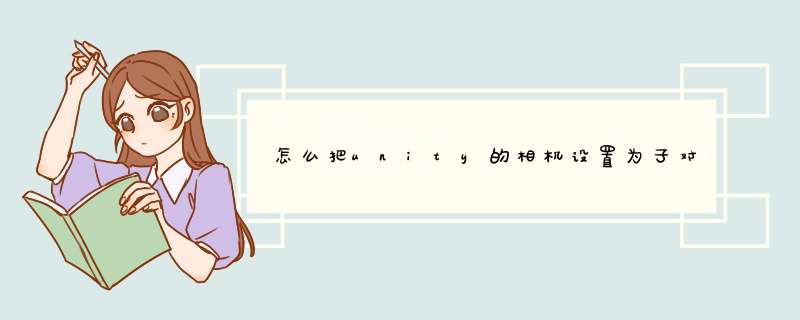
相当于虚拟相机的总管理。
在这里插入图片描述
参数介绍:
Live Camera:当前显示的相机
Live Blend:过度相机时显示进度
Show Debug Text:在Game视窗里显示当前使用的相机
在这里插入图片描述
Show Camera Frustum:显示视锥
Ignore Time Scale:是否受TimeScale影响
World Up Override:自己设置覆盖Y轴防止万向节死锁。
Update Method:Update方法,选择默认的SmartUpdate即可。
Blend Update Method:相机混合时的Update方法。
Default Blend:混合时的曲线,比如线性或者Ease之类,也可以自定义。
Custom Blends:自定义混合方案。
Events:虚拟摄像机激活时将触发此事件。如果涉及混合,则事件在混合的第一帧时触发。
2.2D虚拟相机
通过选择菜单栏中的Cinemachine可以创建我们需要的虚拟相机。(注意相机要改为Orthographic)
参数介绍
Status Live:勾选solo意味只使用这一个相机。
Game Windows Guides:是否在游戏视窗显示线框
在这里插入图片描述
Save During Play:勾选后可以在运行时保存组件的修改。
Priority:根据数值大小决定优先显示哪个相机,越大的优先级越高
Follow:相机跟随目标
Look At:看向目标,相机不动(2D基本不用,大多数用Follow)
Mode Override:相机模式选择
Ortho Filed:Orthographic模式下视野大小
Dutch:z轴旋转
Damping相关(阻尼):镜头缓动效果
ScreenX和ScreenY:镜头偏移
Dead Zone(死区):死区内镜头不会一直跟随。
Soft Zone(软区):在软区内镜头会缓慢跟随目标。超出软区相机会瞬移跟随。
Unlimited Soft Zone:不限制软区(去除红色部分)
下图中黑色部分为死区,蓝色部分为软区,超出红色会瞬移。
在这里插入图片描述
Lookahead Time:如果设置的话跟随目标点就会朝移动方向偏移,这样做比如在2D游戏中就可以看到更前面的视野。
Lookahead Smoothing:平滑值。
Lookahead Ignore Y:忽略Y轴影响。(2D游戏经常勾选,不然可能会导致镜头不稳)
黄点就是设置了Lookahead后所带来的偏移。
在这里插入图片描述
我们可以通过选择Extensions->AddExtension->CinemachineConfiner来为虚拟相机添加限制。
在这里插入图片描述
在这里插入图片描述
有两种方式,一种是新建一个空物体添加PolygonCollider2D组建调整好大小赋值过来。另一种如下图。
在这里插入图片描述
关于虚拟相机之间的切换我们常用的有两种,一种是设置Priority,会显示优先级高的。另一种是优先显示激活状态的相机,可以通过激活失活虚拟相机进行显示切换。
欢迎分享,转载请注明来源:内存溢出

 微信扫一扫
微信扫一扫
 支付宝扫一扫
支付宝扫一扫
评论列表(0条)